Когато сърфирате в YouTube, обикновено се натъквате на видеоклипове, които не искате да гледате точно тази секунда, но можете да отделите време за тях в бъдеще. Използвайте функцията за гледане по-късно на YouTube, за да ги запазите всички в един плейлист.
Как да използвате Гледайте по-късно в мрежата
Можете да мислите за Гледане по-късно като определен плейлист. Той има специално място в раздела Библиотека и обикновено е по-лесно да добавите видеоклип към Гледане по-късно, отколкото да го добавите към плейлист.
Можете да добавите видеоклип към Гледане по-късно, без дори да отваряте страницата с видео. Просто задръжте курсора на мишката върху миниатюра на видеоклип и след това щракнете върху бутона „Гледайте по-късно“ (има икона на часовник).
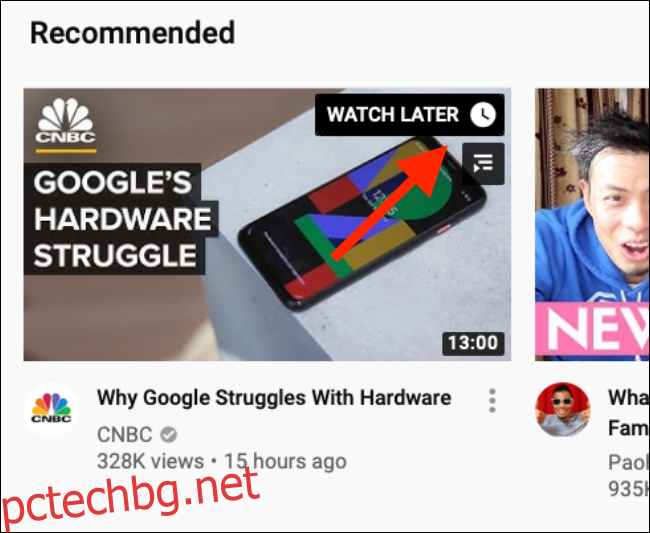
Видеоклипът ще бъде незабавно добавен към вашата опашка за гледане по-късно. Кликнете върху раздела „Библиотека“ от страничната лента.
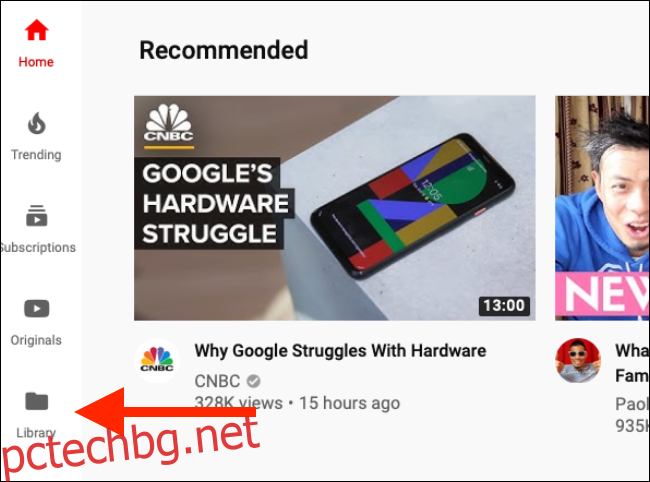
Тук първо ще видите секцията „История“. Превъртете надолу, докато видите секцията „Гледайте по-късно“. Тук ще има наскоро запазени видеоклипове в YouTube. Можете да щракнете върху видеоклип и той ще започне да се възпроизвежда, но това директно ще отвори страницата на видеоклипа и ще възпроизведе само конкретното видео.
Ако искате да използвате функцията за гледане по-късно като импровизирана опашка, където запазвате видеоклипове за гледане по-късно през целия ден и се връщате през нощта, за да гледате три до четири видеоклипа заедно, ще трябва да щракнете върху бутона „Вижте всички“ до Гледане по-късно.
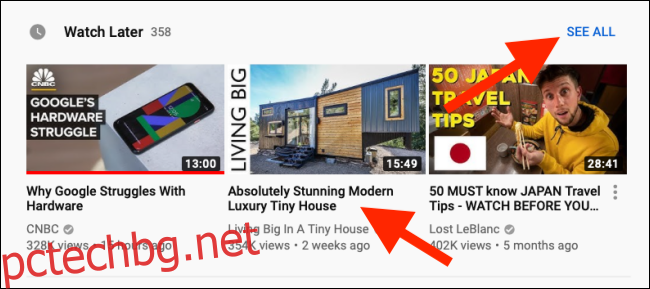
Това ще отвори списъка за гледане по-късно. Сега можете да кликнете върху видеоклип.
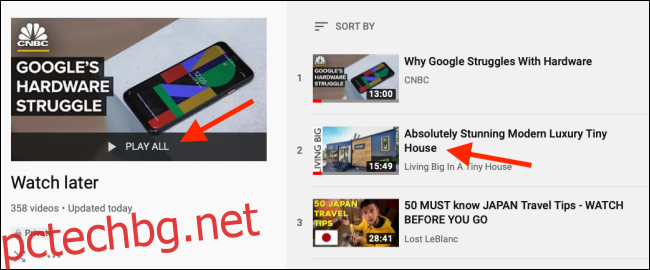
Той ще се отвори в изгледа на плейлиста, като списъкът за изпълнение е закачен вдясно.
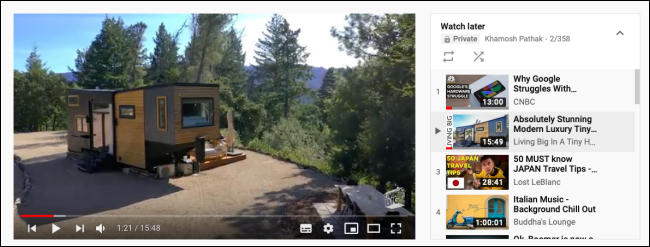
За да пренаредите видеоклиповете в плейлиста, вземете иконата „Handle“ и преместете видеоклипа наоколо. За да изтриете видеоклип от плейлиста, щракнете върху бутона „Меню“ и след това изберете опцията „Премахване от Гледане по-късно“.
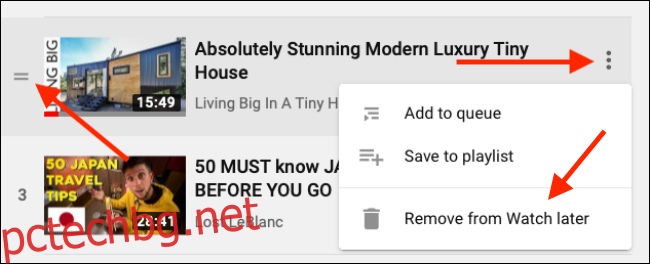
Как да използвате Гледайте по-късно на мобилни устройства
Функцията Гледайте по-късно е достъпна и в приложението YouTube на iPhone, iPad и Android.
Когато намерите видеоклип, който искате да гледате по-късно, докоснете бутона „Меню“.
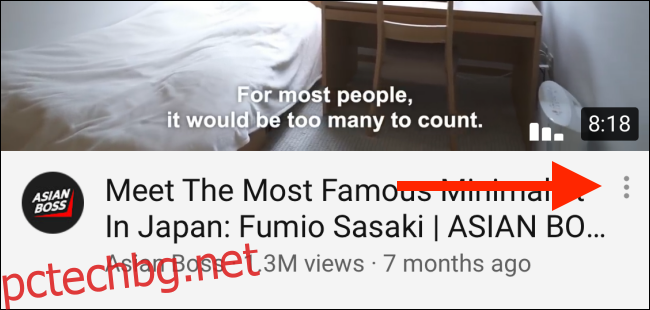
От менюто изберете опцията „Запазване за гледане по-късно“.
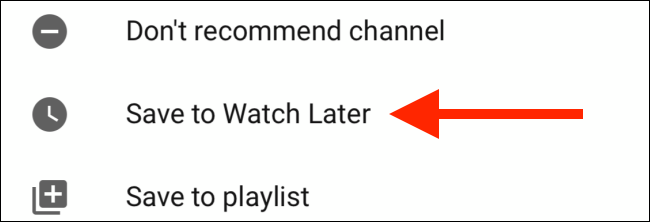
Ако вече сте отворили видеоклипа и сте на страницата на видеоклипа, докоснете бутона „Запазване“.
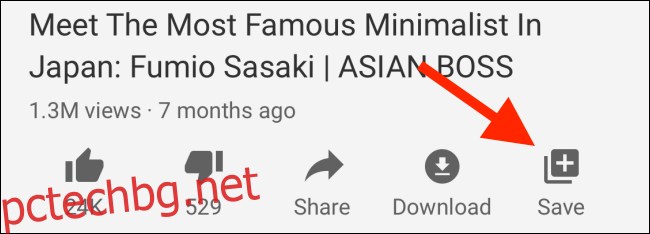
Тук ще бъде избран плейлистът „Гледайте по-късно“. Можете да изберете още плейлисти, ако желаете.
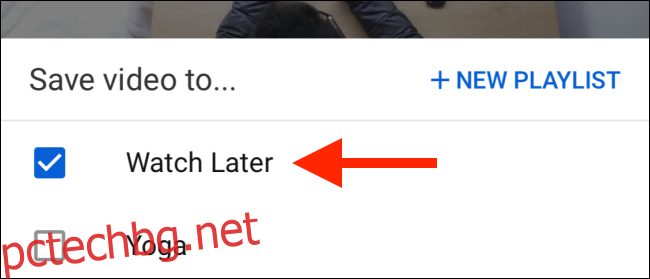
Докоснете бутона „Готово“, за да завършите действието.
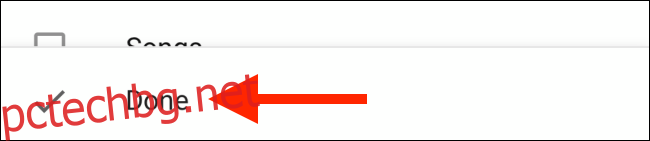
Сега докоснете раздела „Библиотека“ от долната лента с инструменти.
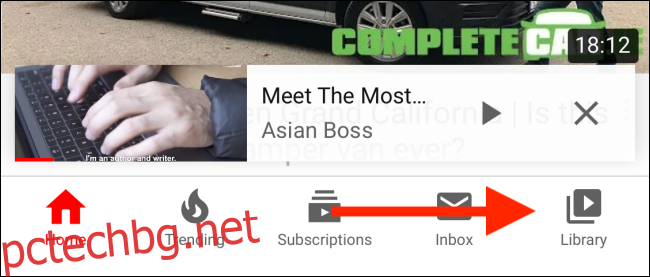
Тук превъртете надолу и докоснете бутона „Гледайте по-късно“.
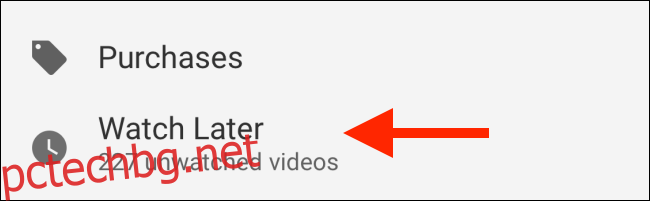
Ще видите списъка с видеоклипове в плейлиста. Докоснете един видеоклип, за да започнете възпроизвеждането.
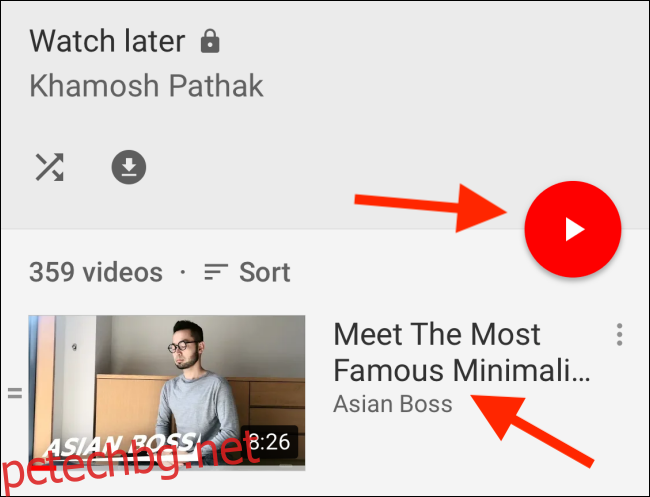
За разлика от уеб версията, функцията Гледайте по-късно в мобилното приложение директно зарежда плейлиста, така че видеоклиповете ще се възпроизвеждат един след друг.
В секцията Гледане по-късно докоснете и плъзнете бутона „Дръжка“, за да преместите видеоклипа, или докоснете бутона „Меню“ за опции.
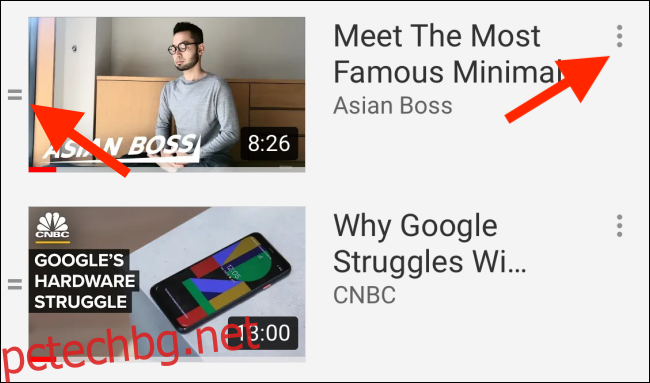
От менюто с опции можете да докоснете „Премахване от Гледане по-късно“, за да изтриете видеоклип от плейлиста за гледане по-късно.
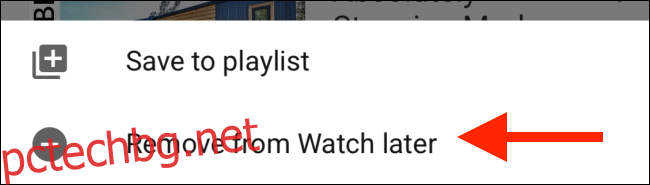
Ако държите на поверителността, можете да използвате нова функция на YouTube, която автоматично изтрива историята на YouTube след определен период от време.
